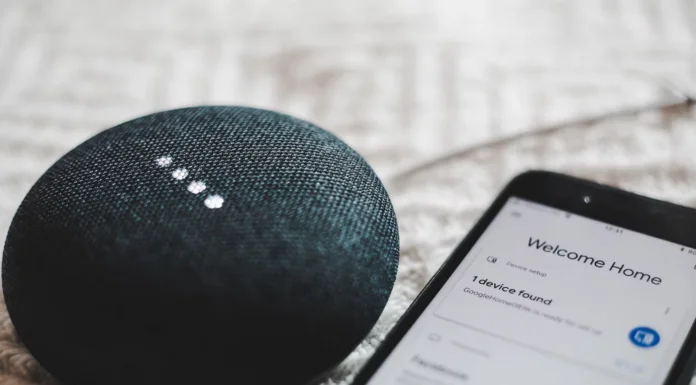Google Home Miniは、音声アシスタント「Googleアシスタント」を搭載したスマートスピーカーで、スケジュールの管理、スマートホームデバイスの管理、音楽の再生、カレンダーへのイベント追加などを行うことができます。あなたのために最新のニュースを鳴らしたり、アラームを設定したり、予定されている電話を思い出させたりすることができます。また、退屈しているときには、バーチャルアシスタントがジョークで楽しませてくれたり、どんな奇妙な質問にも答えてくれたりします。
仮想音声アシスタントにより、スマートホームシステムを簡単に管理することができます。最も有名なブランドの1,000以上のスマートホームデバイスをサポートしています。音声コマンドを与えるだけで、テレビの電源を入れたり、照明を暗くしたり明るくしたり、エアコンを起動したりすることができます。
ハイテクスタイルで作られたスマートスピーカー「Google Home Mini」。小さなサイズにもかかわらず、このスマートスピーカーはかなり良い音を出します。360度のサラウンドサウンドは、小さな部屋を音楽で満たすのに十分です。一方、YouTube Musicや、Pandora、Spotify、iHeartRadio、Amazon Musicなどのストリーミングサービスを使って、スピーカーで音楽を聴くことができます。また、Google Home MiniをスマホやタブレットのBluetoothスピーカーとして使うこともできます。
Google Home MiniでAmazonの音楽を聴くには、適切なサービスへの加入が必要です。Amazon Musicは、有料または無料のいずれのサービスも利用できます。その結果、お気に入りのアーティストを楽しむことができるようになります。
さて、ここではGoogle Home MiniでAmazon Musicを利用する方法をご紹介します。
Google Home Miniでパソコンを使ってAmazon Musicを再生する方法
PCやノートPCを使って、Google Home MiniでAmazon Musicの再生を開始したい場合は、以下の手順を踏む必要があります。
- まず、パソコンでChromeブラウザを開き、Amazon Musicのランディングページにアクセスします。
- その後、必要に応じてお客様のアカウントにサインインします。
- その後、ブラウザの右上にある “3つの点 “のアイコンをクリックし、“キャスト… “を選択します。
- 新しい「キャストタブ」メニューウィンドウには、現在ネットワーク上でキャスト可能なデバイスが表示されます。Google Home Miniのデバイス名を選択します。
- 次に、Amazon Musicのサイトに戻って、Google Home Miniデバイスで何かを再生します。
Google Home Miniデバイスの音量が通常のレベルに設定されていることを確認してください。気づかないうちに誤って大音量で音楽を再生してしまうことがあります。
再生のコントロールには、Chrome本体のコントロールと、画面右上のアイコンをクリックして表示される「キャスト」オプションからのコントロールがあります。どのオプションでも再生の一時停止や再開ができますが、キューやプレイリストの設定などを完全にコントロールしたい場合は、Amazon Musicのウェブサイトにあるブラウザコントロールのフルセットを使用する必要があります。
Android端末を使ってGoogle Home MiniでAmazon Musicを再生する方法
Android端末を使って、Google Home MiniでAmazon Musicを再生したい場合は、以下の手順を踏む必要があります。
- まず、お使いのAndroid端末にGoogle PlayストアからAmazon Musicアプリをダウンロードしてインストールしてください。
- その後、アプリを開き、Amazonアカウントにサインインします。
- その後、メインディスプレイの右上にある「キャスト」アイコンをタップしてください。Android端末がGoogle Home Miniと同じネットワークに接続されていることを確認する
- ネットワーク上の対応デバイスの一覧から「Google Home Mini」を選択します。
以上の手順が完了したら、Android端末からGoogle Home MiniでAmazon Musicの再生を開始することができます。
また、残念ながらiOSアプリはChromecastに対応していないため、Google Homeスピーカーにストリーミングすることはできませんので、ご注意ください。
Google Home MiniでAmazon Musicを音声コマンドで再生する方法
Google Home Mini端末を購入する大きな理由の一つは、Googleアシスタントに完全対応していることです。しかし、Amazon Musicの場合、Googleアシスタントのすべての機能が使えるわけではありません。ここでは、Amazon Musicを利用する際に、音声コマンドでできることをご紹介します。
まず理解していただきたいのは、Amazon Musicアプリは、音声コマンドで特定の曲を再生する機能をサポートしていないということです。そのため、携帯端末にインストールされている他のいくつかのオーディオアプリから音楽を再生することはできますが、Googleに「Amazon Musicでアリアナ・グランデの『7 rings』を再生してください」と依頼すると、「このアプリでは音声アクションは利用できません」という答えが返ってきます。
ボイスアクションは無効にすることができますが、標準的で基本的な再生コントロール機能であるボイスコマンドは引き続き有効です。これは、再生開始後のデバイスとのインタラクションが少なくて済むため、デスクトップとAndroidの両方のユーザーにとって良いことです。
- プレイ
- ポーズ
- ストップ
- 前
- 次のページ
- ボリュームダウン
- ボリュームアップ